Игры с файлами в формате МДФ стали популярными среди геймеров благодаря своей компактности и простоте использования. Файлы МДФ являются образами диска, содержащими все необходимые данные для установки и запуска игры. В этой пошаговой инструкции мы расскажем, как установить игру с файлами МДФ на ваш компьютер.
Шаг 1. Проверьте наличие необходимого ПО
Перед тем, как начать установку игры с файлами МДФ, убедитесь, что на вашем компьютере установлено необходимое программное обеспечение. Для работы с файлами МДФ вам понадобится виртуальный привод диска, такой как Daemon Tools или Alcohol 120%. Установите выбранную программу на ваш компьютер, следуя инструкциям на экране.
Шаг 2. Создайте виртуальный привод
После установки программы для работы с файлами МДФ откройте ее и создайте виртуальный привод. Обычно это делается путем нажатия на кнопку "Создать виртуальный привод" или аналогичную команду. После этого вам может потребоваться выбрать одну из доступных букв для нового привода.
Шаг 3. Загрузите файл МДФ в виртуальный привод
Когда виртуальный привод создан, откройте его и найдите на компьютере файл МДФ, который вы хотите установить. Если у вас есть несколько файлов МДФ, откройте первый файл.
Шаг 4. Установите игру
После того, как файл МДФ загружен в виртуальный привод, ваш компьютер будет воспринимать его как физический диск. Запустите установочный файл игры и следуйте инструкциям на экране, чтобы установить игру на ваш компьютер. Обычно это включает в себя выбор языка, папки для установки и другие параметры.
Шаг 5. Запустите игру
После того, как игра успешно установлена, вы можете запустить ее, выбрав ее ярлык на рабочем столе или в меню "Пуск". Наслаждайтесь игрой!
Выбор игры и скачивание

Перед началом установки игры с файлами МДФ на компьютер, вам необходимо выбрать интересующую вас игру и скачать её.
1. Перейдите на официальный сайт разработчика игры или на надежный игровой ресурс, который предлагает возможность скачать игры с файлами МДФ.
2. Воспользуйтесь поиском на сайте, чтобы найти нужную игру. Обычно есть возможность фильтрации по жанру, году выпуска и другим параметрам.
3. Изучите описание игры, чтобы убедиться, что она соответствует вашим предпочтениям и системным требованиям вашего компьютера.
4. Проверьте доступность игры для скачивания и выберите способ загрузки (например, торрент, прямая загрузка или облачное хранилище).
5. Если вы решили использовать торрент, убедитесь, что у вас установлен клиент для скачивания торрент-файлов. Если нет, загрузите и установите его. Затем щелкните по ссылке торрент-файла на сайте, чтобы начать скачивание игры.
6. Если вы выбрали прямую загрузку, нажмите на ссылку загрузки на сайте и сохраните файл на вашем компьютере. Убедитесь, что выбрали надежный и проверенный источник для загрузки, чтобы избежать возможных проблем с безопасностью.
7. Если игра доступна в облачном хранилище, щелкните на ссылке загрузки и следуйте инструкциям на сайте, чтобы сохранить файл на вашем компьютере или в вашем аккаунте в облачном хранилище.
8. Как только загрузка игры завершена, убедитесь, что файлы идентифицируются как файлы МДФ. Обычно они имеют расширение ".mdf" или ".mds". При необходимости вы можете использовать специализированные программы для интерпретации этих файлов при установке игры.
Теперь, после успешного скачивания игры, вы готовы к дальнейшим этапам установки.
Проверка системных требований

Перед установкой игры с файлами МДФ на компьютер необходимо проверить соответствие системных требований игры. В случае, если компьютер не соответствует требованиям, игра может работать некорректно или вообще не запуститься.
Для того чтобы узнать системные требования игры, обратитесь к официальному сайту игры или к файлу README.TXT, который часто включается в установочный комплект игры.
Основные системные требования, на которые стоит обратить внимание:
| Системные требования | Минимальные | Рекомендуемые |
|---|---|---|
| Операционная система | Windows 10 | Windows 10 |
| Процессор | Intel Core i3 | Intel Core i5 |
| Оперативная память | 4 ГБ | 8 ГБ |
| Видеокарта | NVIDIA GeForce GTX 660 | NVIDIA GeForce GTX 1060 |
| Свободное место на жестком диске | 20 ГБ | 30 ГБ |
Если ваш компьютер соответствует минимальным требованиям, игра должна запуститься, но может работать не слишком плавно или снижаться графическое качество. Для лучшей производительности и оптимальной графики рекомендуется соответствовать рекомендуемым требованиям.
Проверьте также наличие свободного места на жестком диске, так как игры с файлами МДФ часто требуют значительного объема памяти для установки и работы.
Если ваш компьютер соответствует системным требованиям игры, вы можете переходить к следующему шагу установки.
Распаковка файлов МДФ

Чтобы установить игру с файлами МДФ на компьютер, необходимо распаковать эти файлы. Для этого можно воспользоваться одной из следующих программ:
| Программа | Описание |
| Daemon Tools | Программа для монтирования образов дисков, позволяющая открыть файл МДФ в виде виртуального диска. |
| Alcohol 120% | Универсальный инструмент для работы с дисками, который поддерживает файлы МДФ. Позволяет создавать виртуальные диски и записывать образы на CD/DVD. |
| UltraISO | Программа для работы с образами дисков. Позволяет открыть файл МДФ и скопировать его содержимое на компьютер. |
После установки выбранной программы, откройте файл МДФ с помощью этой программы и выполните следующие действия:
- Выберите опцию "Монтировать" или "Открыть" в программе для открытия файла МДФ.
- Если файл МДФ успешно открылся, вы увидите его содержимое в виде виртуального диска.
- Выберите папку для распаковки файлов игры. Для удобства рекомендуется выбрать пустую папку на жестком диске компьютера.
- Скопируйте все файлы и папки с виртуального диска в выбранную папку на компьютере.
- После завершения копирования, вы можете закрыть программу для работы с МДФ-файлами и установить игру на своем компьютере.
Теперь вы знаете, как распаковать файлы МДФ для установки игры на компьютер. Пользуйтесь выбранной программой для работы с МДФ-файлами и наслаждайтесь игрой!
Установка виртуального привода
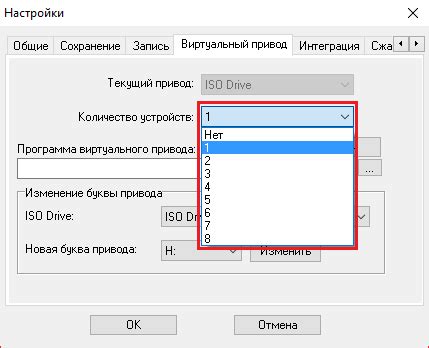
Существует множество программных решений для создания виртуального привода, но мы рекомендуем использовать одну из самых популярных программ - Daemon Tools. Вот пошаговая инструкция по установке виртуального привода с помощью Daemon Tools:
- Скачайте установочный файл Daemon Tools с официального сайта.
- Запустите установочный файл и следуйте инструкциям мастера установки.
- Выберите язык установки и принимайте лицензионное соглашение.
- Выберите папку, в которую будет произведена установка программы, или оставьте стандартную папку.
- Выберите тип установки. Рекомендуется выбрать "Производственный режим" для обеспечения стабильной работы программы.
- Дождитесь завершения установки и нажмите кнопку "Готово".
Теперь у вас установлен виртуальный привод с помощью программы Daemon Tools. Теперь можно переходить к процессу установки игры с помощью файлов МДФ на компьютер.
Монтирование образа игры
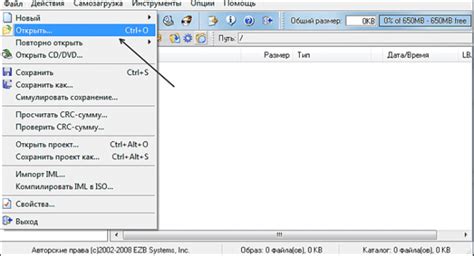
1. Перед началом процесса установки игры убедитесь, что у вас установлено специальное программное обеспечение для монтирования образов дисков, например, Daemon Tools Lite или Alcohol 120%. Если такого программного обеспечения у вас нет, скачайте и установите его с официального сайта разработчиков.
2. Откройте программу для монтирования образов дисков.
3. В меню программы выберите опцию "Монтировать образ" или аналогичную команду. Появится окно выбора файла.
4. Перейдите к расположению файла образа игры на вашем компьютере и выберите файл с расширением .MDF. Обратите внимание, что некоторые образы игр могут состоять из двух файлов - .MDF и .MDS. Для монтирования образа с двумя файлами выберите .MDS файл, если он присутствует, если его нет, выберите .MDF файл. Нажмите "Открыть".
5. В программе для монтирования образов дисков появится виртуальный привод с монтированным образом игры. Обычно это будет привод с буквой, отличной от используемых приводов на вашем компьютере.
6. Откройте проводник Windows и найдите виртуальный привод, который был создан после монтирования образа игры. В этом приводе будет содержаться весь контент игры.
7. Дважды щелкните на файле "Setup.exe" или аналогичном исполняемом файле, чтобы запустить процесс установки игры. Следуйте указаниям на экране и установите игру на ваш компьютер.
8. После завершения установки вы сможете играть в игру, используя ярлык на рабочем столе или в меню "Пуск".
Установка игры

Чтобы установить игру с файлами МДФ на компьютер, следуйте этим шагам:
- Создайте папку на компьютере, куда будете устанавливать игру. Вы можете выбрать любое удобное для вас место.
- Проверьте наличие необходимых файлов: обычно, в архиве с игрой находятся два основных файла - файл с расширением .МДФ и сопутствующий файл .МДС. Убедитесь, что у вас есть оба этих файла и они находятся в одной папке.
- Установите программу для монтирования образов дисков, например, DAEMON Tools Lite или Alcohol 52%. Вы можете найти эти программы в интернете и загрузить их бесплатно.
- Установите выбранную программу на ваш компьютер, следуя инструкциям на экране. Запустите программу после установки.
- Выберите файл .МДФ, который находится в папке с игрой, и дважды кликните на нем, чтобы монтировать его.
- Перейдите в "Мой компьютер" и найдите новый виртуальный диск, который создала программа для монтирования. Обычно он имеет букву, например, F:.
- Откройте новый виртуальный диск и найдите файлы установки игры.
- Запустите файл установки игры и следуйте инструкциям на экране. Убедитесь, что выбрали в пункте "директория установки" папку, которую вы создали в шаге 1.
- Дождитесь завершения установки игры.
- Откройте папку с игрой и запустите ее, следуя приложенным инструкциям.
Теперь вы можете наслаждаться игрой, которую успешно установили на свой компьютер! Удачной игры!
Ввод серийного номера:
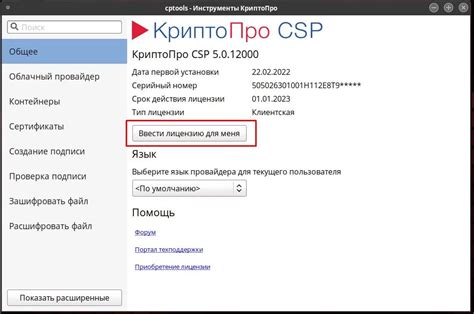
Чтобы ввести серийный номер, следуйте инструкциям, предоставленным в окне запроса. В большинстве случаев вам будет необходимо ввести серийный номер в специальное поле или строку, предназначенные для этой цели.
Обратите внимание, что серийный номер может состоять из цифр, букв или их комбинации. Он может быть разделен на части или отформатирован определенным образом. Внимательно проверьте правильность введенного серийного номера, чтобы избежать ошибок.
После того, как вы успешно введете серийный номер, обычно вам будет предложено нажать на кнопку "OK" или "Продолжить" для завершения процесса активации. Если серийный номер верный и действительный, то игра будет активирована и готова к использованию, а вы сможете наслаждаться игровым процессом.
Копирование кряка
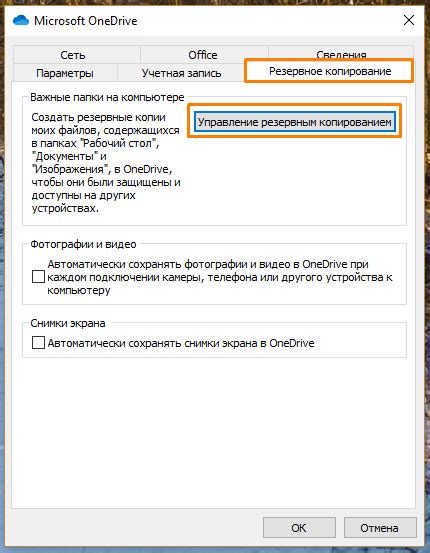
Для начала, найдите папку с установленной игрой. Обычно она располагается в папке Program Files или Program Files (x86), в зависимости от разрядности вашей операционной системы.
Внутри папки игры найдите файл с расширением .exe или .bin. Это исполняемый файл игры. Создайте копию этого файла и сохраните его в другом месте на вашем компьютере.
Теперь вам нужно найти кряк для вашей игры. Кряк - это файл, который заменяет оригинальный исполняемый файл игры и позволяет запускать игру без лицензионного ключа. Поиск кряка осуществляйте только на проверенных источниках, чтобы избежать установки вредоносного ПО.
Сохраните скачанный кряк в ту же папку, где находится оригинальный исполняемый файл игры. Замените оригинальный файл кряком.
Теперь вы можете запустить игру без лицензионного ключа. Просто откройте исполняемый файл игры, и она запустится.
Обратите внимание, что копирование и использование кряка является нарушением законодательства, если у вас нет лицензии на игру. Пользоваться кряком на свой страх и риск и соблюдайте законодательство вашей страны.
Патч и обновления

Как и у большинства игр, установка игры с файлами МДФ может потребовать последующего обновления или установки патчей. Патчи и обновления помогают исправить ошибки, улучшить производительность игры, добавить новый контент и обеспечить стабильную работу.
Чтобы установить патч или обновление для игры, следуйте этим шагам:
- Найдите официальный сайт разработчика игры. Обычно на сайте есть раздел "Поддержка" или "Обновления".
- Перейдите в раздел "Патчи" или "Обновления".
- Найдите последнюю версию патча или обновления, соответствующую вашей версии игры.
- Скачайте файл патча или обновления на ваш компьютер.
- Запустите файл патча или обновления и следуйте инструкциям на экране. Обычно вам потребуется указать путь к установленной игре.
- Дождитесь завершения установки патча или обновления.
- После установки перезапустите игру.
После успешной установки патча или обновления вам будет доступна последняя версия игры с исправленными ошибками и обновленным контентом. Также рекомендуется регулярно проверять наличие новых патчей или обновлений на сайте разработчика и устанавливать их для поддержания игры в актуальном состоянии.
Запуск игры

После успешной установки игры с файлами МДФ на компьютер, вам будет необходимо запустить ее для начала игры. В данном разделе мы рассмотрим, как правильно запустить игру и настроить необходимые параметры.
1. Найдите ярлык игры на рабочем столе или в меню "Пуск". Щелкните по ярлыку правой кнопкой мыши и выберите "Запуск игры".
2. Если на вашем компьютере установлены несколько игровых платформ, убедитесь, что вы запускаете игру на правильной платформе. В случае с играми на базе файлов МДФ, вы, скорее всего, будете использовать одну из следующих платформ: Steam, Uplay, Origin.
3. После запуска игры откроется ее основное окно. Возможно, вы будете перенаправлены на страницу авторизации, где вам потребуется ввести имя пользователя и пароль от вашей учетной записи игровой платформы.
4. После успешной авторизации вы можете настроить параметры игры, такие как разрешение экрана, графические настройки, управление и звуковые эффекты. Обычно эти параметры находятся в разделе "Настройки" или "Параметры".
5. После настройки параметров вы готовы начать игру. В основном окне игры найдите и выберите пункт "Новая игра" или "Загрузить игру", в зависимости от вашего желания начать новую игру или продолжить сохраненную.
6. После выбора игрового режима вам будет предложено выбрать уровень сложности или другие настройки, зависящие от конкретной игры. Выберите нужные параметры и нажмите кнопку "Старт" или "Продолжить".
7. Поздравляем! Теперь вы можете наслаждаться игрой. Управляйте персонажем с помощью клавиатуры и/или мыши и следуйте инструкциям на экране, чтобы достичь целей игры и победить.
8. По завершении игровой сессии сохраните игру, чтобы иметь возможность продолжить игру с сохраненного момента в следующий раз. Обычно игра автоматически сохраняет ваш прогресс, но вы также можете сохранять игру вручную через игровое меню или используя сочетание клавиш.
Теперь вы знаете, как успешно запустить и настроить игру с файлами МДФ на вашем компьютере. Приятной игры!